把Excel文件转换为手机通讯录vcf文件的简单方法.docx
《把Excel文件转换为手机通讯录vcf文件的简单方法.docx》由会员分享,可在线阅读,更多相关《把Excel文件转换为手机通讯录vcf文件的简单方法.docx(4页珍藏版)》请在冰豆网上搜索。
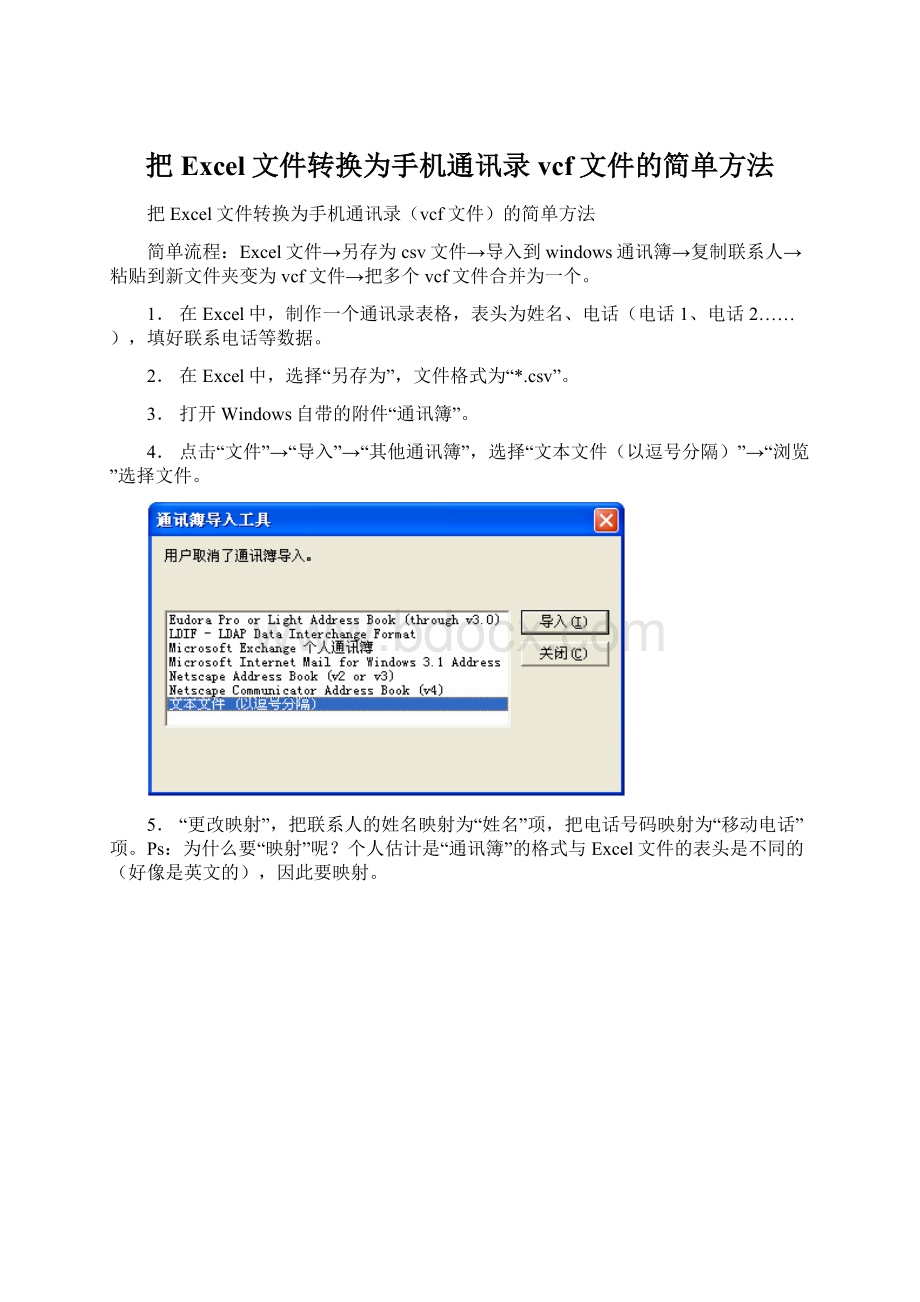
把Excel文件转换为手机通讯录vcf文件的简单方法
把Excel文件转换为手机通讯录(vcf文件)的简单方法
简单流程:
Excel文件→另存为csv文件→导入到windows通讯簿→复制联系人→粘贴到新文件夹变为vcf文件→把多个vcf文件合并为一个。
1.在Excel中,制作一个通讯录表格,表头为姓名、电话(电话1、电话2……),填好联系电话等数据。
2.在Excel中,选择“另存为”,文件格式为“*.csv”。
3.打开Windows自带的附件“通讯簿”。
4.点击“文件”→“导入”→“其他通讯簿”,选择“文本文件(以逗号分隔)”→“浏览”选择文件。
5.“更改映射”,把联系人的姓名映射为“姓名”项,把电话号码映射为“移动电话”项。
Ps:
为什么要“映射”呢?
个人估计是“通讯簿”的格式与Excel文件的表头是不同的(好像是英文的),因此要映射。
点击“完成。
6.查看通讯簿,全部选择联系人→单击右键→复制。
7.在电脑的任意地方建立一个文件夹,如“d:
\临时通讯录”,粘贴。
怎么样?
你会惊讶地发现,全部联系人都变成了一个个单独的VCF文件了。
这一步最绝了,有不少网友介绍用OUTLOOK等大型软件转换,既复杂有麻烦,像这样一个“粘贴”命令就搞定了,妙哉!
8.最后一步,是合并VCF文件(如果看不明白,可以跳过)。
合并VCF文件为单独一个文件,则更容易应用到手机上。
不过,要懂得一点DOS命令的使用。
具体步骤:
在刚才的文件夹“d:
\临时通讯录”中建立一个扩展名为bat的批处理命令文件(可新建一个txt文件,然后改扩展名为bat),名为“vcf1.bat”,内容只有一项“copy/B*.vcfall.vcf”,然后双击“vcf1.bat”,屏幕瞬间闪了一下,就会发现在文件夹的末尾多了一个“all.vcf”文件了。
此时,可以把这个“all.vcf”文件导入到手机中,一下子就可以导入成百上千条通讯录了。
360推广plii8DypLu86